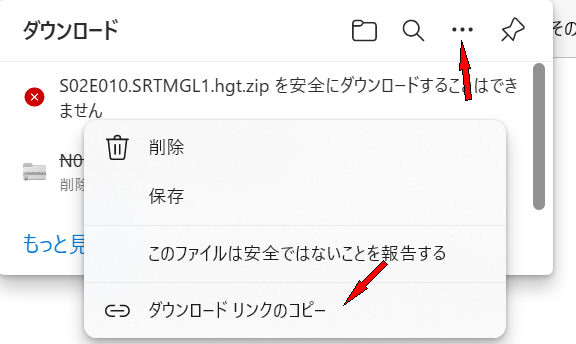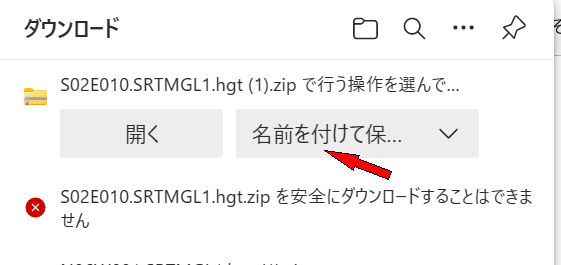概要
SRTM(Shuttle Radar Topography Mission)[スペースシャトルよりの観測データ]より全世界を1Arc Secで対応するDEMデータの利用機能追加。
2014/9/23ホワイトハウスはニューヨークの国連世界首脳気象サミットで,今後1年間で1ArcSecのDEMを提供開始と発表
これは、現在最も利用されている国土地理院の50mメッシュより高精度で無料で利用可能。
本機能は2015年版以降で動作し、2015年版は試用期間となり、2016年版より正式機能と成ります。
現在はSRTM1データ取得にユーザーとパスワードが必要となっいます、ソフトでの自動取得ではうまくいっていません。恐らくソフトよりの自動取得を制限しているものと思われます。
2023/1/20より取得できなかった、ファイルをLogで残し、手動取得を援助する機能を追加しました。
1.USGS1の現在カバー範囲(南北アメリカ・アフリカ・ヨーロッパ・アジア・オセオニア=赤色)(2015/1/4現在)、2023/1現在では中東付近の抜けている個所もカバーできています。
 北緯60度より上が無いのはスペスシャトルの軌道範囲外の為
北緯60度より上が無いのはスペスシャトルの軌道範囲外の為
2.精度他
スペースシャトルよりの観測データより、無料でUSGSサイトより提供
日本付近は2014/12一杯は未サポートサポートでしたが、2015/1/4にサポートされました。
精度は国土地理院の50mメッシュよりはメッシュ精度は上で約30mメッシュ(ASTERと同程度)
しかし、標高精度は国土地理院の50mメッシュは実測量によるもので、STRM1(USGS1)は衛星よりの測量なので?
3.利用設定
-1.回線設計の例
USGS30やUSGS3とUSGS1が設定されているときは、USGS1が優先します
また、USGS30やUSGS3による補完はしません(USGS1は全世界サービスされると思われるのと、データの不足に気が付かない可能性があるため)
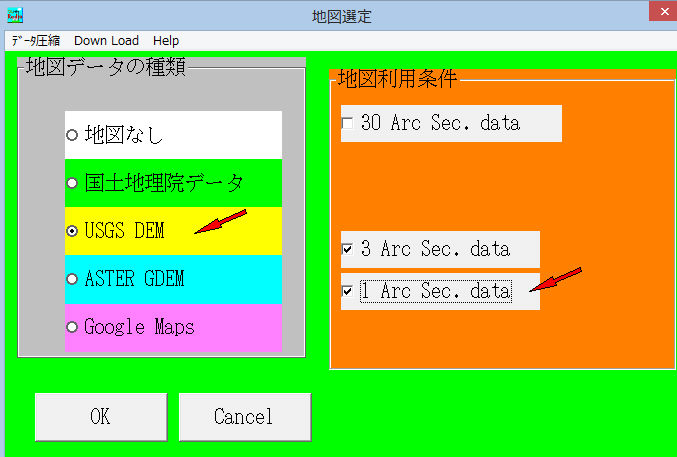
-2.警報音達シュミレーションの例
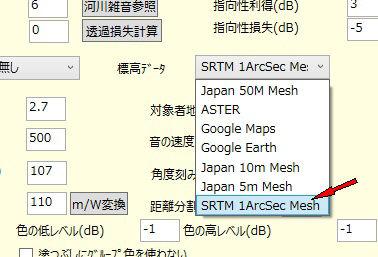
-3.FWA・無線LANの例
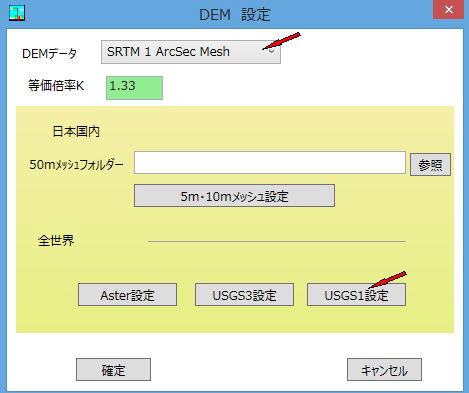
-4.GIS Viewerの例
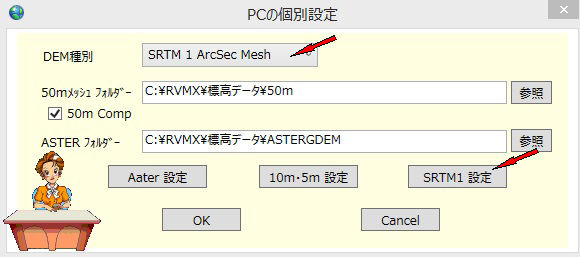
4.環境設定
-1.回線設計の例
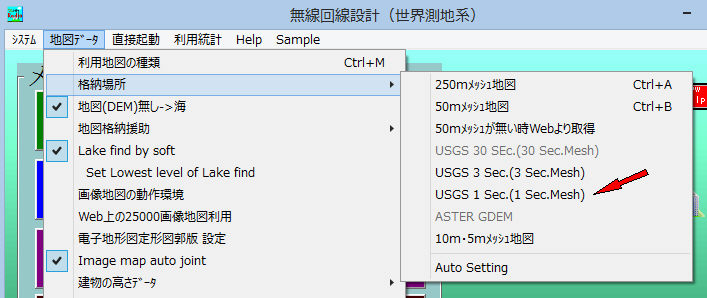
-2.警報音達シュミレーションの例
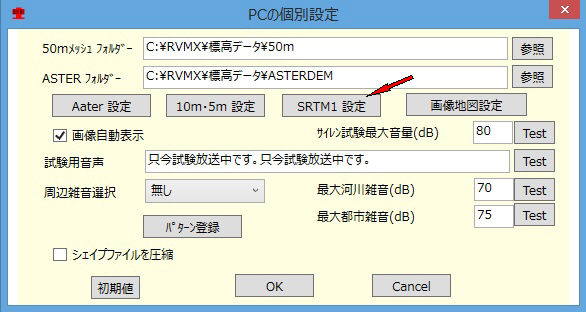
5.環境設定画面
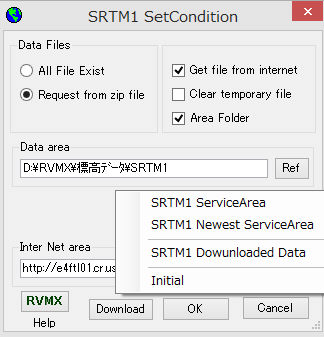
-1.Data Files
a.All Files Exist 必要なデータファイル揃っている(インターネットには取りにいかない)
b.Request from zip file データをzip形式ファイルより
c.Get from internet 不足データをインターネッットより取得
d.Clear temporary file 作業終了後暫定ファイルを削除
e.Area Folder データをエリアグループ別に保存(分け方はUSGS30やUSGS3に同じ)
-2.Data Area データファイルを保存するフォルダー指定
a.TextBox 直接指定
b.Ref. 参照指定
-3.Internet Area データファイルを取得するFTPサイト
-4.Downloadボタン 事前に必要なデータファイルを取得
-5.OKボタン 設定完了
-6.Cancelボタン 設定中止
-7.Helpリンク 本Helpへリナク
-8.コンテキストメニュー マウスの右ボタンクリックで出てきます。
a.SRTM1 ServiceArea カバー範囲表示
b.SRTM1 Newest ServiceArea 最新のカバー範囲取得と表示
c.SRTM1 Downloaded Data ダウンロード済みデータの確認
d.Initial 初期値に戻す(Data Area以外)
6.例
-1.USGS1(ローマ〜ナポリ間)の例
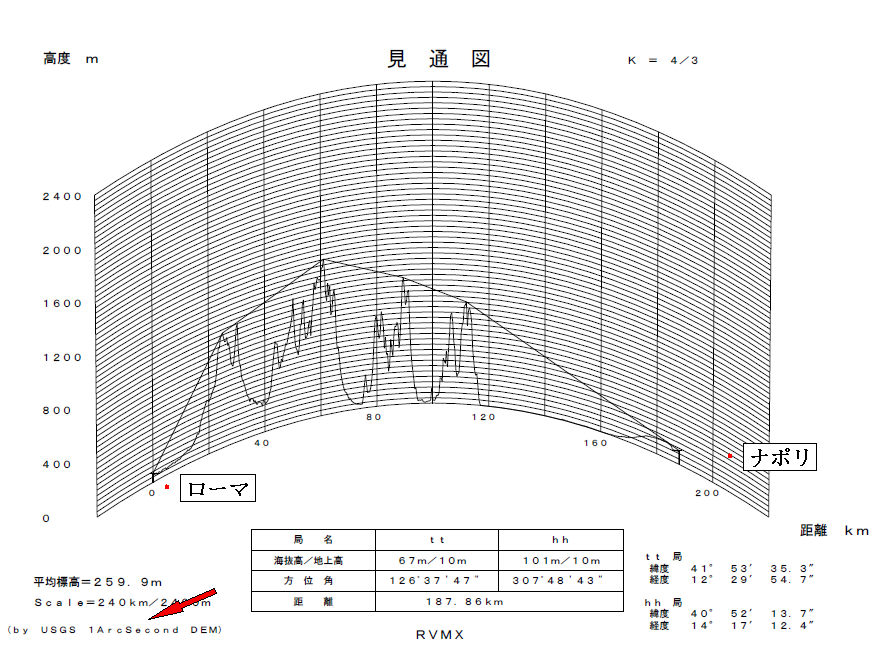
-2.Google Map(ローマ〜ナポリ間)の例
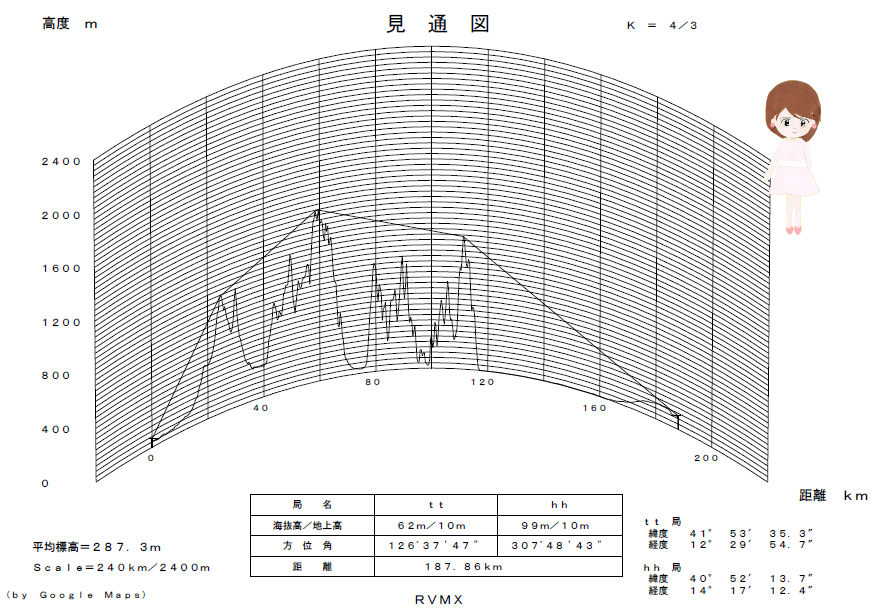
-3.キリマンジャロ(アフリカ大陸の最高峰)を3D表示(GIS Viewerで)例(クリックで3D表示)
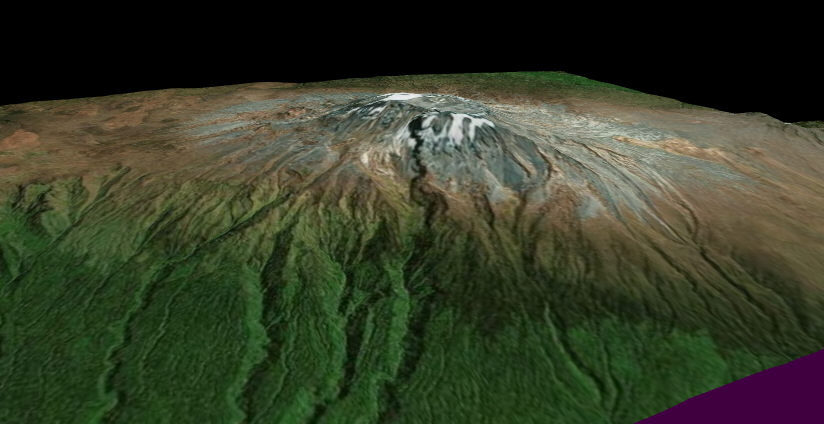
-4.日本周辺の検証(SRTM1=USGS1)の例

-4.日本周辺の検証(50m Mesh)の例
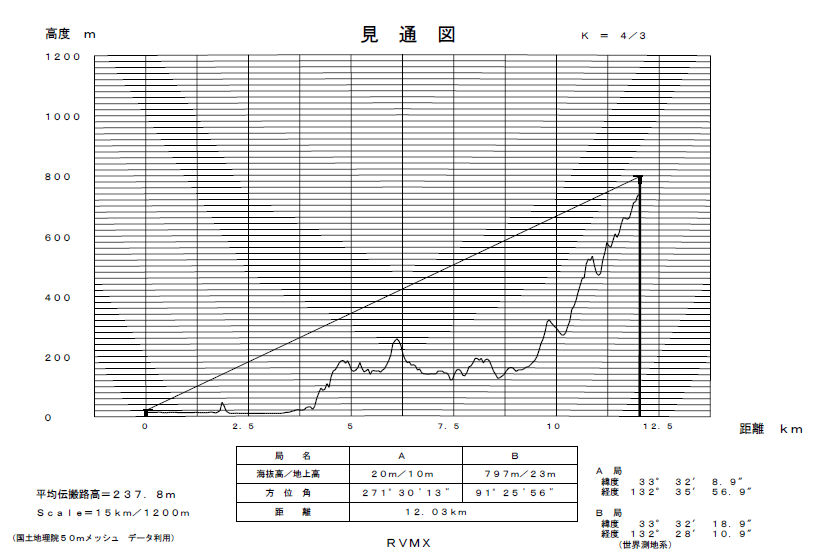
7.取得に失敗した必要ファイルのLog
USGSの1秒(SRTM1)を使うように設定後、一度見通図や回線設計すると
SRTM1のデータフォルダーにerrfiles.txtとして、必要なファイルで取得できなかったものが記録されます。
取得先URL -> 配置先が記録されます。
これをもとにブウザで取得してください。
下記に例を示します。 記録例
保存先をE:\標高データ\STRM1とした例(***は緯度経度により変化します)
Area Folderをチェックしたときの例
****No file List***
https://e4ftl01.cr.usgs.gov/MEASURES/SRTMGL1.003/2000.02.11/N**E***.SRTMGL1.hgt.zip -> E:\標高データ\STRM1\N40E100\N**E***.SRTMGL1.hgt.zip
Area FolderをチェックをOFFしたときの例
****No file List***
https://e4ftl01.cr.usgs.gov/MEASURES/SRTMGL1.003/2000.02.11/N**E***.SRTMGL1.hgt.zip -> E:\標高データ\STRM1\N**E***.SRTMGL1.hgt.zip
8.手動取得方法
自動取得では認証エラーが出て、失敗します。
よって、ブラウザにより手動取得を行います。
-1.事前にID登録を行いパスワードを設定します。
-2.このサイトより取得をします。
a.事前に必要ファイルが分かっている時は、直接該当URLを張り付けて取得してください。
取得に失敗した必要ファイルのLogよりの例 https://e4ftl01.cr.usgs.gov/MEASURES/SRTMGL1.003/2000.02.11/N**E***.SRTMGL1.hgt.zip
その時、IDとパスワードを求められる時があります(自動登録していないとき)ので、登録IDとパスワードを入力してください。
b.ページ選択後一覧より選択時は、セキュリティのエラーが出ることがあります。
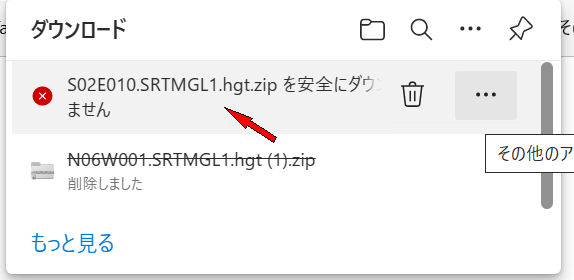 安全にダウンロードできませんのメッセージ
安全にダウンロードできませんのメッセージ
この時の対応方法
b-1. ...をクリックしてリンクをコピーをクリック
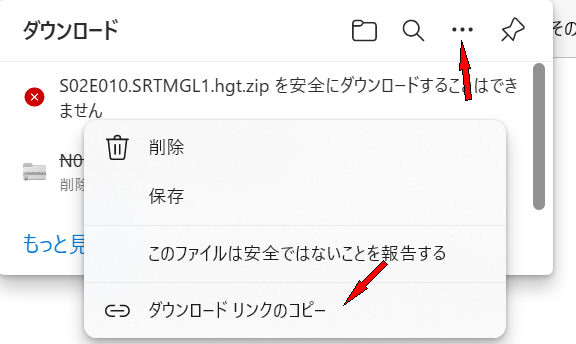
b-2.ブラザのアドレスへ貼り付け

b-3.名前を付けて保存をクリックして、目的のSRTM1保存フォルダーを選択
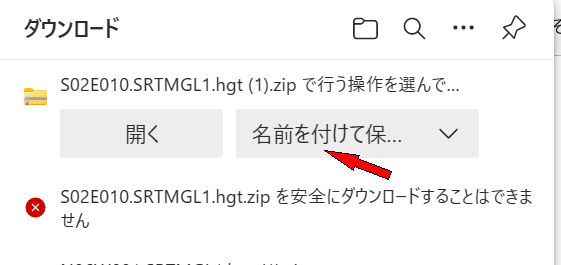
9.その他
-1.本機能は近距離を対象とした当社製ソフトに付加しています。また、全世界対応でその他にはUSGS3やUSGS30・ASTR・Google Mapがあります。
未付加の当社製ソフトでご希望があればご連絡ください。検討しますので
-2.回線設計より利用の時、データを自動取得でインターネットよりダウンロードする時、タイムアウトが1分となっている為、
ネットワーク環境により失敗する時が有ります。しかし、再度やり直すとデータは取得済みとなる為正常に動作します。
10.注意
この機能は.NetFrameWork4.5で作られています。よって、.NetFrameWork4.5以上が入っている必要があります。
しかし、XPは.NetFrameWork4.0までしか入れられませんので、サービス対象外OSとなります。
また、インターネットよりの取得に関しては、アクセスを最低限に抑えるた為、USGS3の時とは違った動作になっています。
一度取得してデータは手動で削除しない限り残ります。(設定したデータエリアに)
提供ソフトのQ&A
(有)RVMX



 北緯60度より上が無いのはスペスシャトルの軌道範囲外の為
北緯60度より上が無いのはスペスシャトルの軌道範囲外の為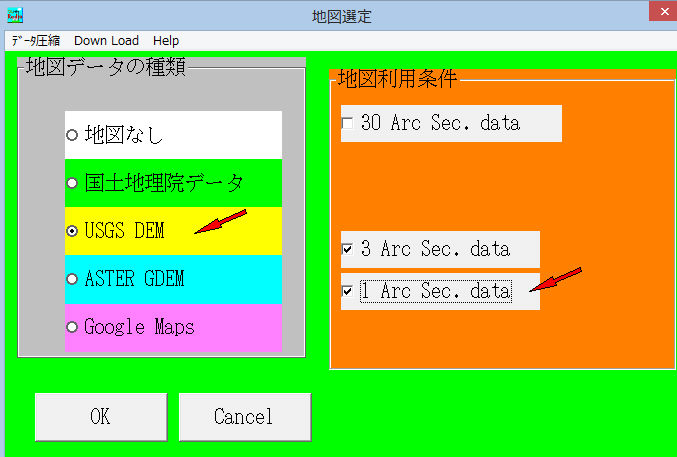
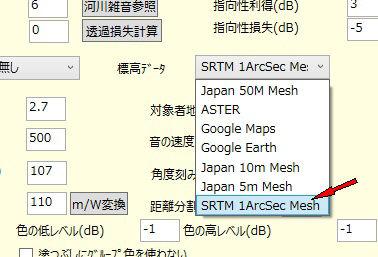
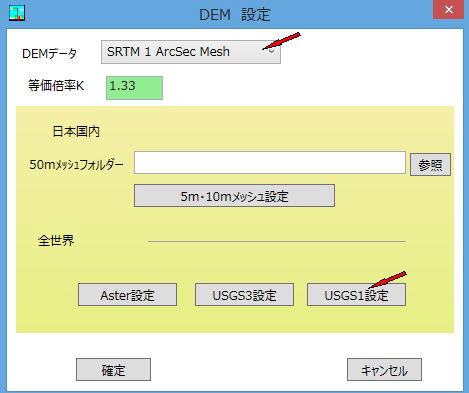
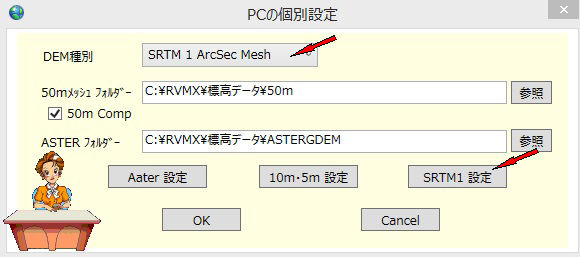
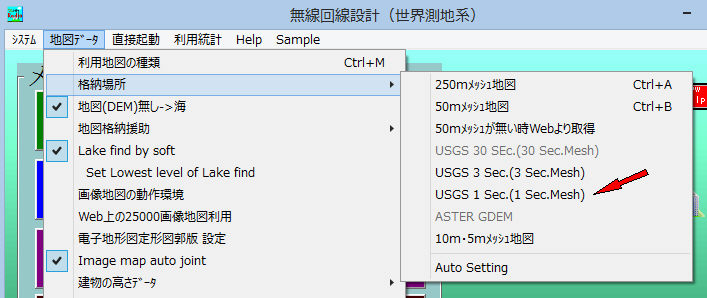
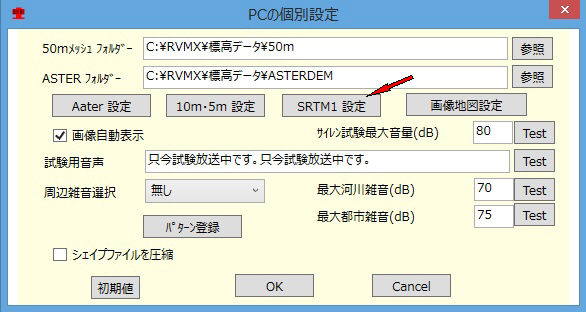
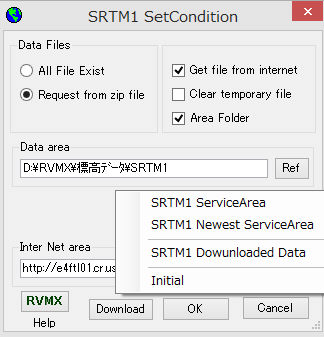
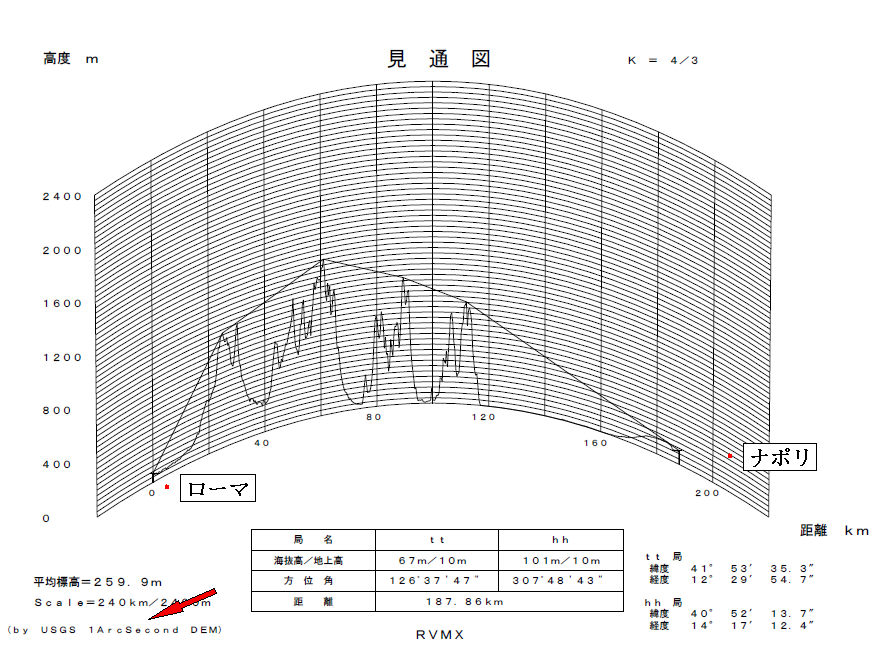
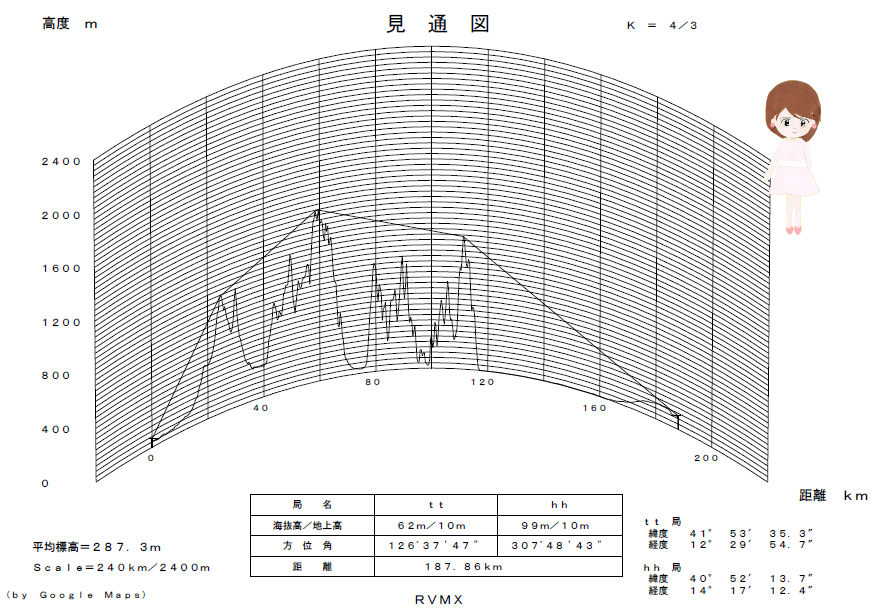
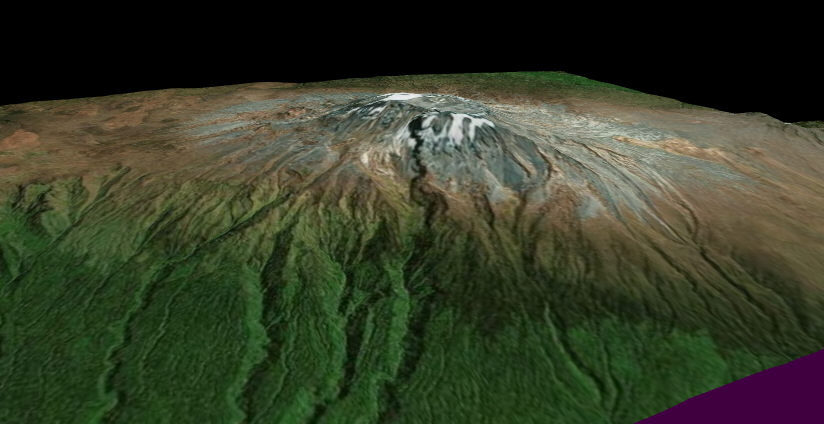

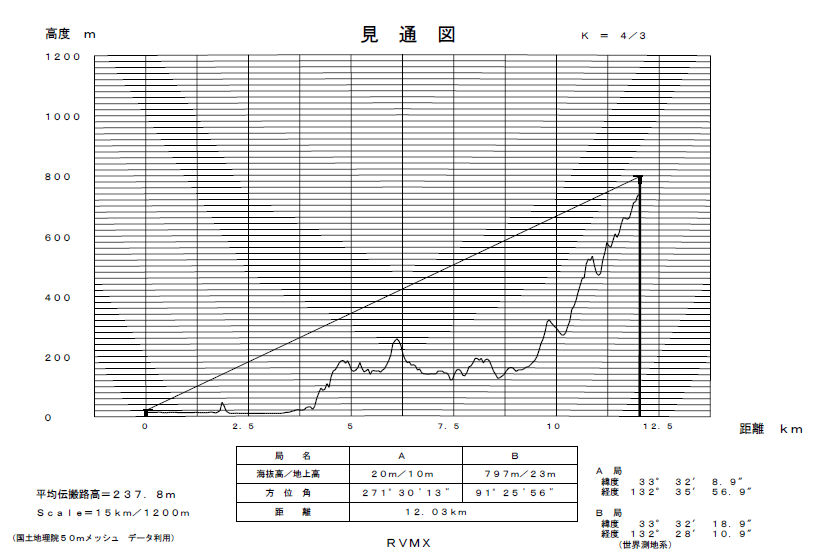
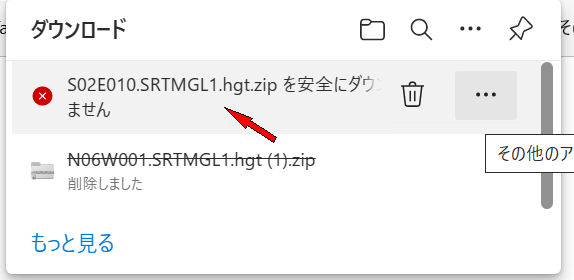 安全にダウンロードできませんのメッセージ
安全にダウンロードできませんのメッセージ